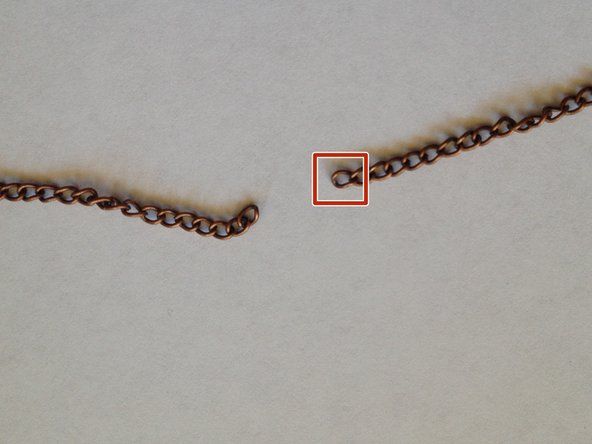ויקי על ידי סטודנטים
צוות מדהים של סטודנטים מתכנית החינוך שלנו הכין את הוויקי הזה.
זהו הדור הרביעי של Microsoft Surface Pro.
Surface Pro 4 לא מגיב כאשר לוחצים על לחצן ההפעלה
אם ניסית להפעיל את ה- Surface Pro 4 שלך אך המכשיר לא מגיב או שהוא נדלק ונכבה, הבעיה עלולה להיגרם ממספר בעיות כולל תקיעה במצב שינה או שיש סוללה חלשה.
כיצד לשנות את כפתור הבית באייפון 7
כבל חשמל שבור
החזר את כבל החשמל למקומו
אם נורת ה- LED בקצה כבל החשמל אינה נדלקת כאשר ה- Surface Pro 4 מחובר לשקע, ייתכן שיש בעיה בכבל החשמל עצמו. במקרה כזה תצטרך להחליף אותו.
Surface Pro לא יופעל או נתקע במצב שינה
שלב 1. כוח מחדש
לחץ לחיצה ארוכה על לחצן ההפעלה במכשיר שלך למשך 30 שניות ואז שחרר אותו. לחץ פעם אחת על כפתור ההפעלה כדי להפעיל מחדש את המכשיר.
אם זה לא עובד המשך לשלב 2.
שלב 2. כיבוי של שני לחצנים
לחץ לחיצה ארוכה על לחצן ההפעלה ואז שחרר אותו. לחץ לחיצה ממושכת על לחצן ההפעלה של המכשיר ועל לחצן הגברת עוצמת הקול למשך 15 שניות לפחות ואז הרפה. המתן 10 שניות ואז לחץ על לחצן ההפעלה כדי להפעיל את המכשיר.
שלב 3. החלף את לחצן ההפעלה
אם השלבים שלעיל אינם פועלים, ייתכן שיש לך כפתור הפעלה פגום או מנותק.
החלף את הכפתור ובדוק אם ה- Surface Pro נדלק.
עט פני השטח לא עובד
בדרך כלל, עט השטח שלך יאפשר אינטראקציה עם המסך של ה- Surface Pro שלך. אם אתה מנסה להשתמש בעט פני השטח וה- Surface Pro אינו מגיב או מגיב בצורה בלתי צפויה, ייתכן שיש בעיה בעט.
טיפ בעט שבור
בדוק אם קצה העט שרוט או שבור. אם היא מקולקלת תוכלו לרכוש ערכה חלופית אצל קמעונאי אלקטרוניקה שונים.
העט אינו מחובר ל- Bluetooth
עבור אל הגדרות Bluetooth במשטח שלך כדי לוודא ש- Bluetooth מופעל ועט השטח שלך מחובר ל- Bluetooth.
אם זה עדיין לא עובד, עבור אל הגדרות, בחר את המכשיר ולחץ הסר מכשיר. ואז התאם את העט למשטח על ידי לחיצה על הלחצן העליון על העט למשך שבע שניות ואז בחר זוג ברשימת מכשירי ה- Bluetooth.
צריך להחליף את סוללת העט
יתכן שתצטרך להחליף את הסוללה עבור העט. לשם כך, סובב את המכסה נגד כיוון השעון ומשוך אותו מהעט. הסר את הסוללה והחלף בסוללת AAAA חדשה. החזר את המכסה למקומו.
סוללת שטח לא תטען
ל- Surface Pro 4 עלולה להיות בעיה בסוללה אם רמת הסוללה אינה עולה כאשר הוא מחובר למקור חשמל. הוא עשוי להציג הודעות כגון 'מחובר, לא נטען' או 'סוללה לא זוהתה.
סוגיית מנהל התקן הסוללה
שלב 1. הפעל מחדש
הפעל מחדש את המכשיר על ידי מעבר לתפריט התחל. לחץ על 'כוח' ואז לחץ על 'הפעל מחדש'.
כיצד לנקות מתחת למפתחות המחשב הנייד - -
שלב 2. טעינה בזמן שהמכשיר כבוי
אם '' '' שלב 1 '' אינו פועל, כבה את המכשיר והתחבר למקור חשמל לטעינה למשך 30 דקות לפחות.
שלב 3. כיבוי של שני לחצנים
אם שלב 2 לא עובד, החזק את לחצן ההפעלה לחוץ למשך 30 שניות, ואז החזק את לחצן ההפעלה של המכשיר וגם את לחצן הגברת עוצמת הקול למשך 15 שניות ואז שחרר. המתן 10 שניות ואז לחץ על לחצן ההפעלה כדי להפעיל את המכשיר.
החלפת סוללה
אם השלבים שלעיל אינם פועלים, ייתכן שהסוללה שלך פגומה. יהיה עליך להחליף את הסוללה.
תצוגת משטח לא עובדת
ל- Surface Pro 4 עלולה להיות בעיית מסך אם המסך הופך ריק במהלך פעולה רגילה או שאינו מגיב למגע.
המסך מלוכלך
נקה את מסך המכשיר בעזרת מטלית עדשה או מטלית רכה אחרת.
גיליון הנהג לתצוגה
שלב 1. הפעל מחדש את המכשיר
הפעל מחדש את המכשיר על ידי לחיצה ארוכה על לחצן ההפעלה למשך 30 שניות, שחרר ואז לחץ שוב על הלחצן כדי להפעיל אותו מחדש.
שלב 2. התקן עדכונים
התקן את העדכונים האחרונים במכשיר שלך.
שלב 3. כיבוי של שני לחצנים
אם אף אחד מהשלבים הקודמים לא עבד, החזק את לחצן ההפעלה למשך 30 שניות ואז שחרר אותו. לחץ לחיצה ממושכת על לחצן ההפעלה של המכשיר וגם על לחצן הגברת עוצמת הקול למשך 15 שניות ואז שחרר אותו. המתן 10 שניות ולחץ על לחצן ההפעלה כדי להפעיל את המכשיר שוב.
התצוגה שבורה
אם התצוגה פגומה או לקויה, יתכן שתצטרך להחליף את כל המסך. הסר את המסך הישן ונתק את כבלי המחברים. חבר את המחברים מהמסך החדש והתאם אותו למסגרת המכשיר.